كيفية إزالة Zoom Profile Picture
منوعات / / June 09, 2022
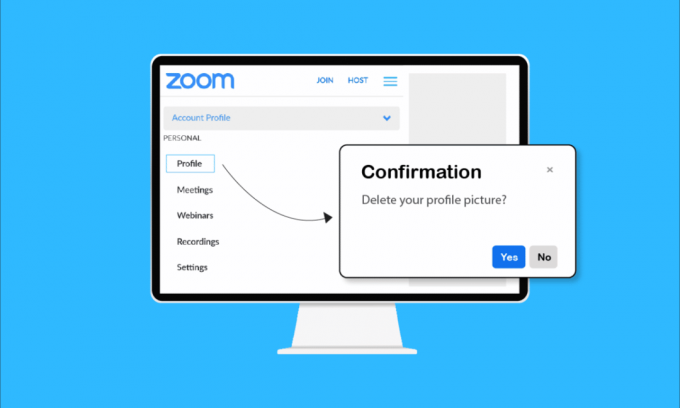
تعد Zoom video Communications ، التي تأسست في 2011 ، منصة اتصالات تتيح عقد مؤتمرات فيديو سلسة. يمكنك الدردشة والاتصال بأصدقائك وعائلتك وقتما تشاء. وأيضًا ، يمكنك استضافة اجتماعات وندوات عبر الإنترنت وأحداث عبر الإنترنت على هذه المنصة من أي جزء من العالم. يمكنك تخصيص حساب Zoom وفقًا لاحتياجاتك عن طريق تغيير صورة ملفك الشخصي أو معلومات أخرى. إذا كنت شخصًا يبحث عن نصائح بخصوص كيفية إزالة صورة ملف تعريف Zoom ، فنحن نقدم لك معلومات مفيدة الدليل الذي سيوفر لك نفس الشيء تمامًا مع الخطوات التفصيلية لحذف صورة الملف الشخصي عليه تكبير.
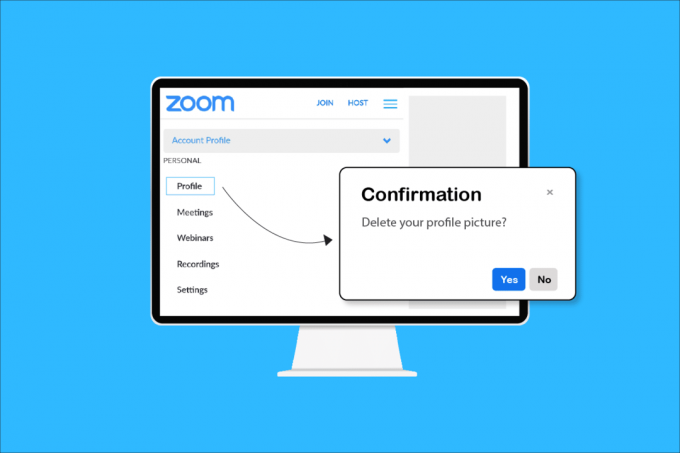
محتويات
- كيفية إزالة Zoom Profile Picture
- كيف يمكنني حذف صورة ملفي الشخصي عند التكبير؟
- كيفية إزالة صورة الملف الشخصي في تطبيق Zoom Meeting؟ كيف يمكنني إزالة صورة ملف التعريف الخاص بي من التكبير على هاتفي؟
- كيف يمكنني تغيير صورة ملفي الشخصي في تكبير الهاتف المحمول؟
- كيف يمكنني تغيير صورة ملف التعريف الخاص بي إلى الوضع الافتراضي عند التكبير؟
- لماذا لا يمكنني حذف صورة ملفي الشخصي Zoom؟
كيفية إزالة Zoom Profile Picture
إذا كنت تشعر بالحاجة إلى تغيير صورة ملف تعريف Zoom أو حذفها لأي سبب من الأسباب ، فيمكنك القيام بذلك من خلال ملف
متصفح سطح المكتب أو حتى تطبيق جوال. اتبع الخطوات التالية لتنفيذ هذا الإجراء على أي جهاز تريده.كيف يمكنني حذف صورة ملفي الشخصي عند التكبير؟
يمكنك حذف صورة الملف الشخصي على Zoom من متصفح سطح المكتب الخاص بك باتباع الخطوات التالية:
1. قم بزيارة زووم الموقع الرسمي في المتصفح.
2. انقر فوق تسجيل الدخول من الزاوية اليمنى العليا.
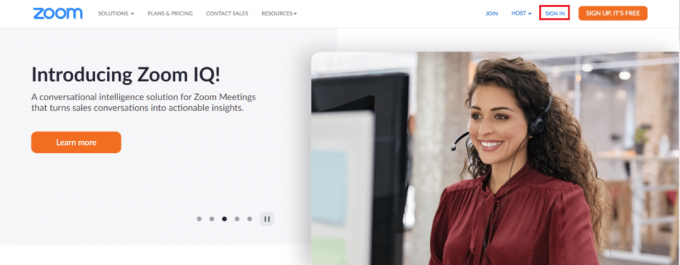
3. ادخل عنوان البريد الالكترونى و كلمة المرور وانقر فوق تسجيل الدخول.
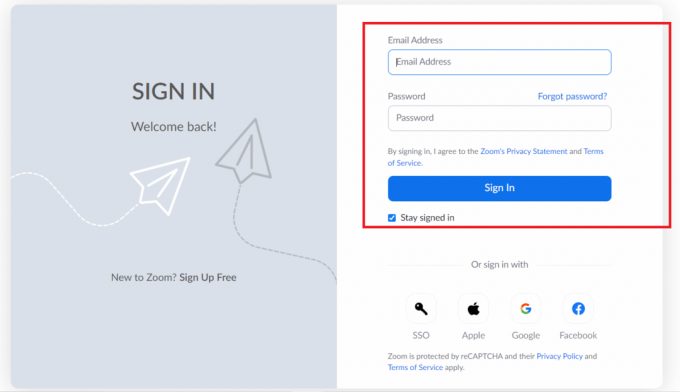
4. انقر فوق الملف الشخصي من الجزء الأيمن ، كما هو موضح.

5. انقر فوق الخاص بك الصوره الشخصيه.
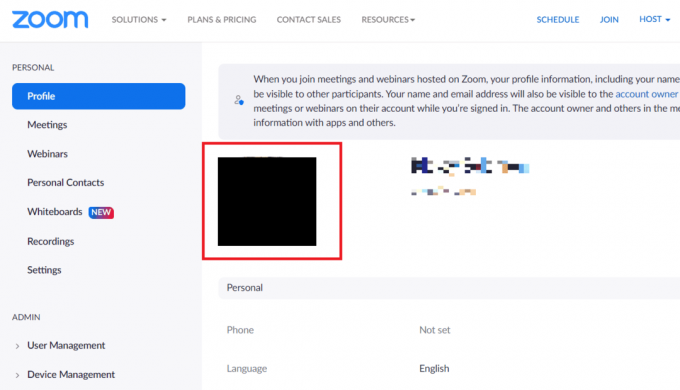
6. اضغط على حذف اختيار.

7. انقر فوق نعم في ال تأكيد يظهر فجأة.
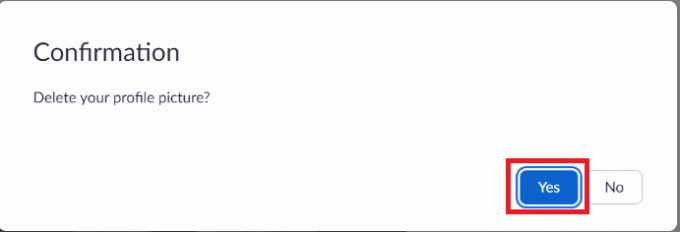
اقرأ أيضا: كيفية استخدام Snap Camera on Zoom
كيفية إزالة صورة الملف الشخصي في تطبيق Zoom Meeting؟ كيف يمكنني إزالة صورة ملف التعريف الخاص بي من التكبير على هاتفي؟
لسوء الحظ ، هو كذلك لا يمكن إزالة صور الملف الشخصي في تطبيق Zoom للهاتف المحمول. ومع ذلك ، يمكنك الوصول إلى موقع Zoom على الويب الخاص بك متصفح الهاتف وفهم كيفية إزالة Zoom Profile picture. فيما يلي خطوات للنفس:
1. قم بزيارة زووم الموقع الرسمي في متصفح هاتفك المحمول.
2. اضغط على الاشتراك مجانا اختيار.
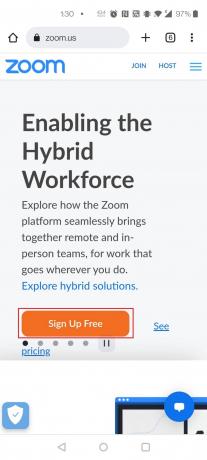
3. حدد ولادتك سنة للتحقق واضغط على يكمل اختيار.
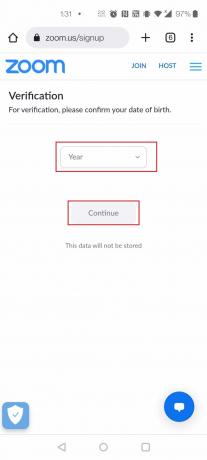
4. حاليا، اشتراك باستخدام الخاص بك عنوان البريد الالكترونى و كلمة المرور.
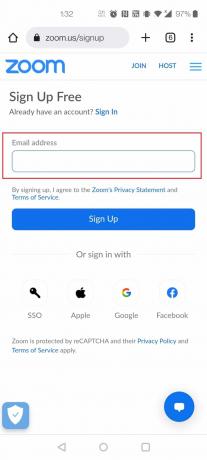
5. اضغط على قائمة همبرغر من الزاوية اليمنى العليا.
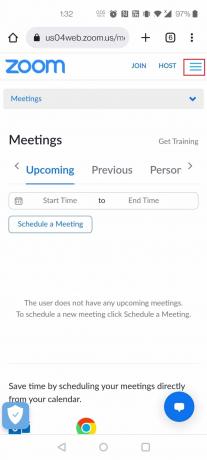
6. اضغط على ليالملف الشخصي خيار من القائمة.
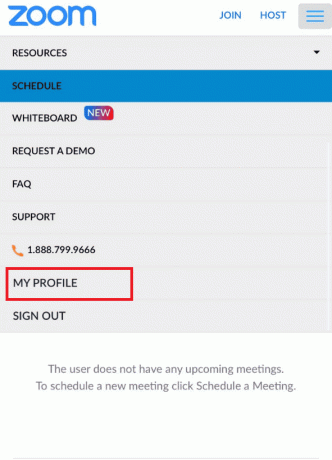
7. اضغط على ملف الصوره الشخصيه.
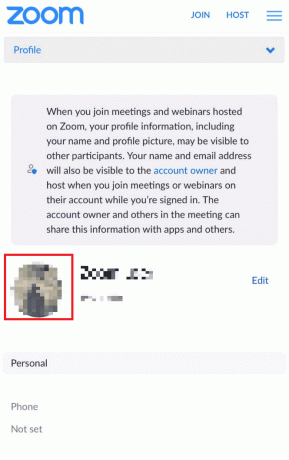
8. اضغط على حذف اختيار.

9. أخيرًا ، اضغط على نعم في موجه التأكيد.

اقرأ أيضا: إظهار صورة الملف الشخصي في تكبير الاجتماع بدلاً من الفيديو
كيف يمكنني تغيير صورة ملفي الشخصي في تكبير الهاتف المحمول؟
يمكنك تغيير صورة ملفك الشخصي على Zoom mobile عبر التطبيق أو الموقع الإلكتروني. يمكن اتباع الخطوات التالية لتغيير صورة الملف الشخصي في تطبيق Zoom:
1. افتح ال تكبير التطبيق على جهازك.
2. اضغط على أكثر الخيار من أسفل الزاوية اليمنى.
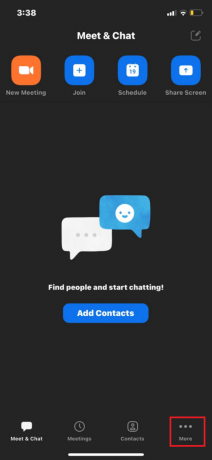
3. اضغط على ملف اسم الشخصية من الأعلى.
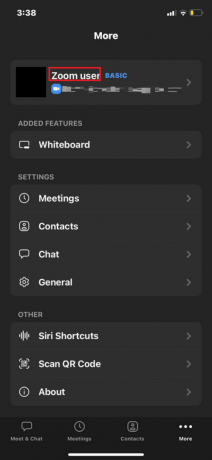
4. اضغط على ملف الصوره الشخصيه.
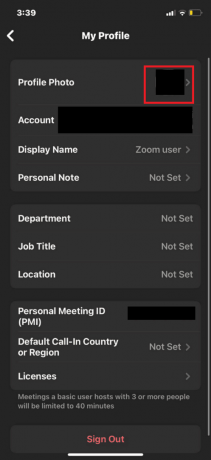
5. انقر على آلة تصوير أو حدد من ألبوم الصور لإدراج صورة وتعيينها كصورة الملف الشخصي.
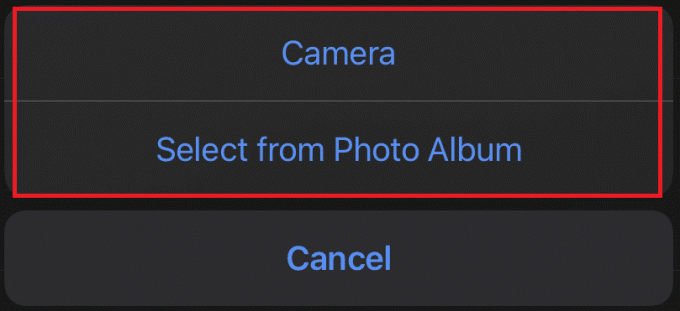
اقرأ أيضا: كيف يمكنني حذف اشتراكات Apple منتهية الصلاحية
كيف يمكنني تغيير صورة ملف التعريف الخاص بي إلى الوضع الافتراضي عند التكبير؟
لتغيير صورة ملفك الشخصي مرة أخرى إلى الوضع الافتراضي في Zoom ، يجب عليك ذلك حذف صورة الملف الشخصي. للقيام بذلك ، اتبع الخطوات الخاصة بكيفية إزالة Zoom Profile picture:
1. قم بزيارة زووم الموقع الرسمي في المتصفح.
2. اضغط على تسجيل الدخول الخيار وادخل الخاص بك بيانات اعتماد الحساب. ثم انقر فوق تسجيل الدخول.
3. انقر فوق الملف الشخصي.

4. انقر فوق الصوره الشخصيه > حذف.

5. انقر فوق نعم في ال تأكيد يظهر فجأة.
لماذا لا يمكنني حذف صورة ملفي الشخصي Zoom؟
الأسباب المحتملة لعدم تمكنك من حذف صورة ملفك الشخصي مذكورة أدناه:
- ال لا يسمح تطبيق Zoom للهاتف المحمول يمكنك تغيير صورة الملف الشخصي في التطبيق نفسه.
- قد يكون هناك مشاكل في الاتصال بالشبكة.
- ايضا، القضايا المتعلقة بالخادم قد يسبب هذه المشكلة. في مثل هذه الحالة ، يمكنك المحاولة مرة أخرى لاحقًا.
مُستَحسَن:
- كيفية تغيير موقع DoorDash
- أفضل 26 تطبيق Photo Collage لنظام Android
- كيفية إصلاح Zoom Error Code 1001 على نظام التشغيل Windows 10
- كيفية طمس الخلفية في التكبير
نأمل أن تكون قد علمت كيفية إزالة Zoom Profile picture. لا تتردد في التواصل معنا باستفساراتك واقتراحاتك عبر قسم التعليقات أدناه. دعنا نعرف ما الذي تريد أن تتعلمه بعد ذلك.



